Ngày nay công nghệ 3D đã dần trở nên phổ biến đới với mọi người, từ những chiếc TV hay là những chiếc máy ảnh, máy quay đều sử dụng công nghệ 3D tiên tiến. Tuy nhiên không cần phải có các thiết bị chuyên dụng đó mà ta vẫn có thể tạo ra được những bức ảnh 3D tuyệt đẹp. Và 3D Image Commander sẽ giúp bạn thực hiện việc làm này.
Bạn đang muốn tạo ảnh 3D từ những bức hình của mình trong máy tính? Thật đơn giản chỉ cần phần mềm 3D Image Commander bạn dễ dàng tự làm ảnh 3D từ kho ảnh của bạn. Hãy theo dõi bài viết dưới đây để biết cách làm nhé.

Hướng dẫn tạo ảnh 3D từ kho ảnh của bạn
Để trải nghiệm những tính năng mới được cập nhật các bạn có thể tải về để cài đặt sử dụng bản mới nhất của phần mềm 3D Image Commander tại đây : Download 3D Image Commander
Sau khi tải về, cài đặt bạn khởi động chương trình 3D Image Commander sẽ có giao diện chính như sau.
Bước 1: Bạn Click vào Add… để chọn ảnh cần tạo 3D, hoặc có thể dùng chuột kéo thả ảnh vào màn hình chính của chương trình.
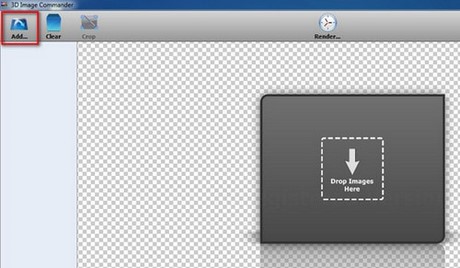
Bước 2: Sau khi đã lựa chọn được bức ảnh cần tạo 3D, tại giao diện của chương trình có các hiệu ứng để bạn có thể lựa chọn chỉnh sửa cho bức ảnh của mình theo ý thích.

- Thẻ Background: Để thay đổi màn hình nền.(Hình phía trên) tại đây để thay đổi các thuộc tính bạn chỉ cần di các thanh trượt trên đó.
- Thẻ 3D Transformation: Dùng để tạo hiệu ứng 3D, tại đây bạn có thể tạo ra các hiệu ứng mà mình yêu thích bằng cách dùng chuột để thay đổi các giá trị của thanh trượt và sẽ cho kết quả hiện thị ngay ra màn hình.
- Thẻ Stroke: Dùng để tạo đường viền quanh bức ảnh của bạn, có thể thay đổi màu tùy ý.
- Thẻ Corners: Bạn có thể tạo các góc cuốn bằng cách tích vào các ô trống.
- Thẻ Reflection: Dùng để tạo độ phản chiếu, có thể tăng độ sáng, chiều cao và khoảng cách giữa ảnh phản chiếu với ảnh gốc của bạn.
- Thẻ Shadow: Dùng để tạo hiệu ứng bóng đổ xung quanh bức ảnh. Có thể thay đổi được màu sắc của bóng đổ

Bước 3: Sau khi đã lựa chọn được các hiệu ứng mà bạn muốn, để thêm những dòng chữ trên ảnh thì bạn Click vào “Add Text”.
Tại đây bạn có thể nhập chữ vào ô Type Text, có thể thay đổi được Font chữ, cỡ chữ hay màu sắc của chữ mà bạn nhập vào bức ảnh.

Bước 4: Sau khi đã lựa chọn được những hiêu ứng ưng ý bạn Click chọn “Save…” để lưu bức hình đó lại.

Vậy là với các thao tác không quá phức tạp trên phần mềm 3D Image Commander bạn đã tạo ra được một bức ảnh với hiệu ứng 3D ưng ý. Nếu chưa hài lòng bạn có thể tham khảo và sử dụng phần mềm 3D Flash Animator, ... và các phần mềm khác ở mục " Soft liên quan" để tạo những bức ảnh 3D độc đáo và lạ mắt.
https://thuthuat.taimienphi.vn/tao-anh-3d-1009n.aspx
Tách ảnh khỏi nền để bạn có thể ghép chân dung của mình hoặc một nhóm người vào hình nền khác, có một cách giúp bạn không cần làm trên phần mềm đó là mẹo tách ảnh khỏi nền trực tuyến bằng dịch vụ FotoFlexer online, đến với các bước tách ảnh khỏi nền trực tuyến bằng FotoFlexer, bạn sẽ có được điều mình mong muốn mà không gặp khó khăn gì.